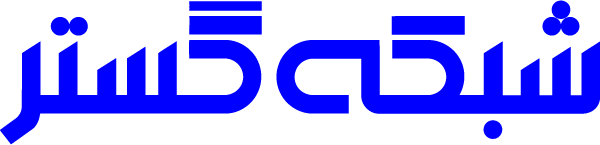نحوه به روزرسانی OppenSSL در سیستم عامل CentOS 6.5
 به دنبال شناسایی یک اشکال امنیتی در نرم افزار OpenSSL و با توجه به اینکه CentOS یکی از معروف ترین و پرکاربردترین توزیع های لینوکس در بین کاربران می باشد، برآن شدیم در این مقاله نحوه به روز رسانی و نصب اصلاحیه OpenSSL در نسخه CentOS Server 6.5 را توضیح دهیم.
به دنبال شناسایی یک اشکال امنیتی در نرم افزار OpenSSL و با توجه به اینکه CentOS یکی از معروف ترین و پرکاربردترین توزیع های لینوکس در بین کاربران می باشد، برآن شدیم در این مقاله نحوه به روز رسانی و نصب اصلاحیه OpenSSL در نسخه CentOS Server 6.5 را توضیح دهیم.
چگونگی تشخیص آسیب پذیری
شما می توانید با استفاده از دستور زیر از نسخه OpenSSL موجود در سرور مطلع شوید:
yum info OpenSSL
نتیجه اجرای فرمان بالا می تواند به شکل زیر باشد:
Installed Packages
Name: OpenSSL
Arch: x86_64
Version: 1.0.1e
Release: 16.el6_5.4
Size: 4.0 M
Repo: installed
در این نمونه OpenSSL موجود در سرور نسخه 1.0.1e می باشد که طبق توضیحات ذکر شده در این خبر آسیب پذیر می باشد.
شما همچنین می توانید با اجرای فرمان زیر از نصب اصلاحیه OpenSSL اطمینان حاصل نمائید:
rpm -q –changelog openssl | grep CVE-2014-0160
در صورتی که اجرای فرمان فوق هیج نتیجه ای در برنداشته باشد، شما باید نسبت به ایمن سازی نسخه موجود OpenSSL برروی سرور اقدام نمائید.
چگونگی به روزرسانی و نصب وصله امنیتی
شما می توانید به سادگی و با اجرای فرمان زیر (با استفاده از Yum) نسبت به نصب آخرین وصله امنیتی مربوط به OpenSSL اقدام نمائید:
yum update openssl
در این مثال، پس از اجرای فرمان فوق نتیجه ای شبیه خطوط زیر مشاهده خواهد شد:
Running transaction check
Package openssl.x86_64 0:1.0.1e-16.el6_5.4 will be updated
Package openssl.x86_64 0:1.0.1e-16.el6_5.7 will be an update
Finished Dependency Resolution
احتمالا پس از اجرای دستور، سوالی به منظور تائید دریافت فایل های مورد نیاز جهت به روزرسانی پرسیده خواهد شد که می توانید آن را با کلمه Y پاسخ و تائید نمائید:
در پایان و جهت اطمینان از نصب صحیح وصله امنیتی می توانید فرمان زیر را اجرا کنید:
rpm -q –changelog OpenSSL | grep CVE-2014-0160
پس از اجری فرمان فوق و در صورتی که همه مراحل به درستی انجام شده باشد، نتیجه شبیه خط زیر را مشاهده خواهید کرد:
Fix CVE-2014-0160 – information disclosure in TLS heartbeat extension
در ادامه و برای مشاهده نسخه OpenSSL نصب شده در سرور می توانید از فرمان زیر استفاده کنید:
OpenSSL version –a
پس از اجرای فرمان فوق و در صورتی که نصب اصلاحیه OpenSSL برروی سرور به درستی انجام شده باشد، چیزی شبه خطوط زیر را مشاهده خواهید کرد:
OpenSSL 1.0.1e-fips 11 Feb 2013
built on: Sat Apr 12 02:39:29 UTC 2014
و در نهایت با راه اندازی مجدد (Restart) سرویس هایی که از OpenSSL استفاده می کنند کار به روزرسانی و نصب اصلاحیه به پایان می رسد، ولی راه اندازی مجدد (Restart) کامل سیستم عامل و همچنین تغییر رمزهای عبور و ایجاد کلیدهای شخصی SSL جدید بعد از به روزرسانی و پس از نصب اصلاحیه توصیه می شود.